Acabo de recibir mi nuevo iPhone XS, pero no puedo poner música en el iPhone y simplemente permanece en mi biblioteca de iTunes en mi computadora, ¿cómo solucionar este problema? ¿Puedo agregar música al iPhone sin iTunes?
iTunes es la transferencia predeterminada de iPhone para sincronizar música, videos, fotos y otros documentos entre el iPhone y la computadora. Pero, ¿qué debe hacer si iTunes no funciona o el cable USB no está disponible cuando intenta poner música en el iPhone desde la computadora? Este artículo se concentra en cómo solucionar el problema de por qué no se puede poner música en el iPhone. Si encuentra el mismo problema, simplemente lea detenidamente el siguiente artículo y obtenga la solución de problemas.
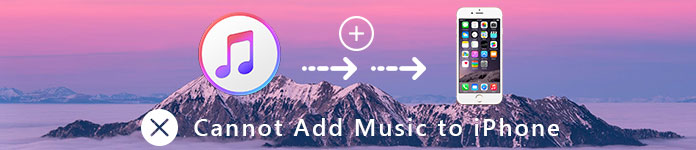
Hay muchos factores que hacen que no puedas agregar música al iPhone. La parte solo analiza las situaciones más comunes y proporciona las 5 soluciones principales que debe conocer.
Apple no solo introduce serias normas de derechos de autor en los dispositivos iOS, sino que también utiliza un sistema de archivos único. Si sueles añadir música en los formatos que iPhone no soporta, fallará sin problema. Además, no puede agregar canciones protegidas contra copia al iPhone a través de iTunes.
Paso 1Antes de agregar música a la biblioteca de iTunes, convierta sus archivos a MP3 o AAC.
Paso 2Ve a "Archivo" > "Agregar archivo a la biblioteca" en tu iTunes. Conecte el iPhone a su computadora y asegúrese de actualizar tanto iOS como iTunes a la última versión.
Paso 3Elija "Canciones" en la barra lateral izquierda de su iPhone. Arrastre la música al iPhone que no se puede agregar al iPhone anteriormente.
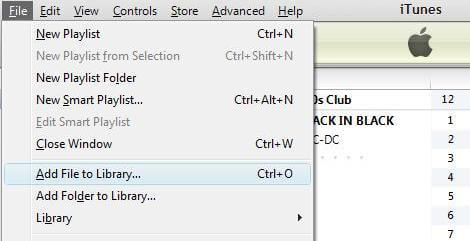
Es la razón más posible por la que no puede agregar música al iPhone. La música de iCloud entra en conflicto con iTunes y te impide agregar música al iPhone. Aquí está la solución que debe seguir.
Paso 1Vaya a la aplicación "Configuración" en su iPhone, diríjase a "Música" y desactive la "Biblioteca de música de iCloud" si está habilitada.
Paso 2Intente sincronizar la música de iTunes con el iPhone nuevamente para ver si se solucionó el problema.
Nota: Además de iCloud Music, iTunes Match y Apple Music también causarán el problema. Asegúrate de haberlos apagado también.
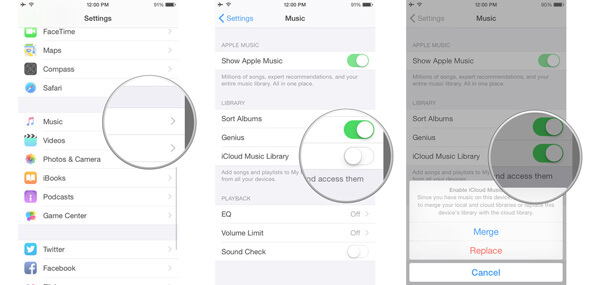
Apple sigue introduciendo nuevas funciones en iTunes, lo que complica la configuración de iTunes. Por ejemplo, iTunes permite a los usuarios agregar música al iPhone a través de Wi-Fi o un cable USB, de forma automática o manual. Puede seguir los pasos a continuación para agregar música al iPhone desde iTunes manualmente.
Paso 1Conecta el iPhone a tu computadora y espera a que iTunes reconozca tu dispositivo.
Paso 2Abra su iTunes, vaya a la pestaña "Resumen", marque "Administrar música y videos manualmente" y desmarque otras opciones. Haga clic en el botón "Aplicar" para confirmarlo.
Consejo: Si marca Sincronizar automáticamente cuando este iPhone está conectado, la biblioteca de música de iTunes sobrescribirá los archivos de música en su iPhone una vez que conecte su iPhone a la computadora.
Paso 3Haga clic en la opción "Música" en el área de la biblioteca en la esquina superior izquierda. Ahora, se le presentará toda la música en su biblioteca de iTunes, presione el botón Ctrl en Windows o el botón Comando en Mac y seleccione las canciones deseadas.
Paso 4Simplemente arrástrelos y suéltelos en el área "En mi dispositivo" en la columna de la izquierda.
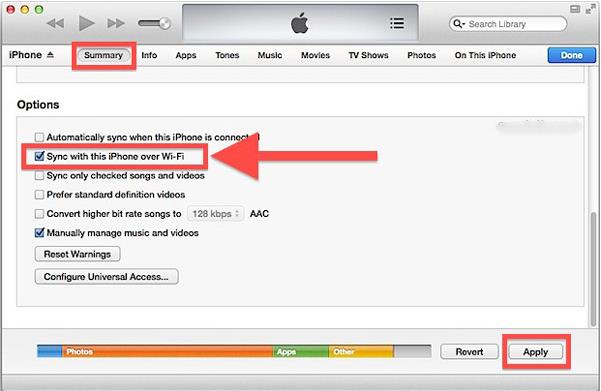
iTunes es solo un cliente para computadoras. El proceso de sincronización de datos también necesita la ayuda de los controladores de dispositivos Apple y otro software. En términos generales, Windows actualizará los controladores automáticamente. De lo contrario, no puede agregar música al iPhone con iTunes.
Paso 1Haz clic derecho en "Mi PC" o "Esta PC" según tu sistema operativo.
Paso 2Seleccione "Administrar" para abrir el cuadro de diálogo "Administrador de equipos".
Paso 3Haga clic en la sección "Administrador de dispositivos" en "Herramientas del sistema" y busque la entrada "Controlador USB del dispositivo móvil de Apple".
Paso 4Si hay un ícono amarillo, haga clic derecho en la entrada y haga clic en la opción "Habilitar". También puede actualizar el controlador directamente.
Paso 5Ahora, debería encontrar que el problema de no sincronizar música con iPhone debería desaparecer.
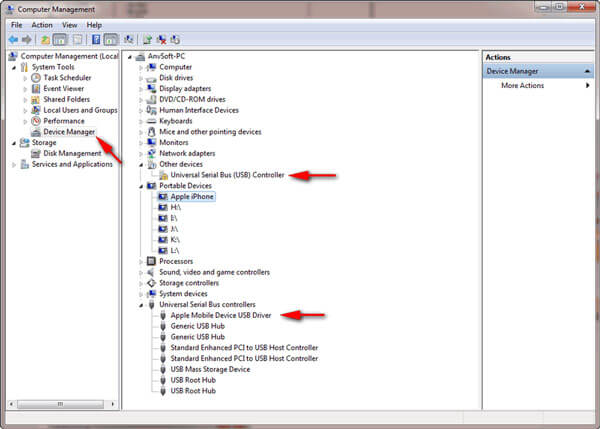
A veces, los servidores de Apple están caídos y iTunes simplemente no funciona. Además, algunos errores desconocidos también podrían causar el problema. ¿Qué debe hacer si las soluciones anteriores no funcionan? ¿Existe una solución definitiva para resolver el problema cuando no puede encontrar el motivo o transferir archivos desde la PC a su iPhone? Simplemente encuentre una solución alternativa para agregar música al iPhone sin iTunes.
Aiseesoft FoneTrans es un software profesional de transferencia de iOS para administrar archivos en iPhone y otros dispositivos iOS. Debería ser la mejor alternativa de iTunes para agregar música al iPhone desde la computadora, o al revés. Además, también le permite importar datos de iTunes a iPhone o computadora con facilidad.

Paso 1Descargue e instale Aiseesoft FoneTrans en su computadora. Conecta tu iPhone a la computadora usando el cable Lightning. Después de eso, puede iniciar el programa. Detectará tu iPhone automáticamente.

Paso 2Haga clic en la opción "Música" en el lado izquierdo y vaya a la pestaña "Música". Ahora, todas las canciones aparecerán en el panel derecho. La música se ha clasificado en diferentes grupos, en los que puede agregar música al iPhone.
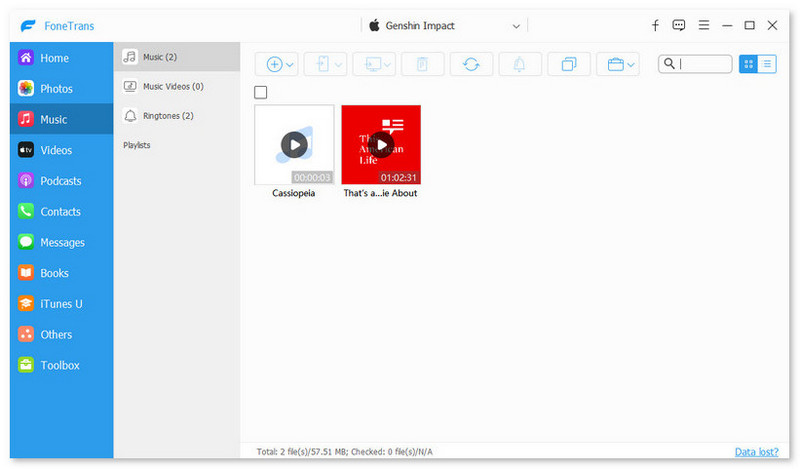
Paso 3Presione el ícono más en la cinta superior para abrir una ventana del Explorador. Luego navegue hasta la música que desea agregar al iPhone y ábrala. Ahora puedes disfrutar de tu música en el iPhone en cualquier momento y en cualquier lugar.
Nota: Para asegurarse de que sus archivos de música funcionen en el iPhone, debe transcodificar sus canciones a archivos MP3 o AAC compatibles con el iPhone antes de transferirlos. Es la solución definitiva para agregar música al iPhone sin iTunes.
Es posible que desee saber: Cómo arreglar la música que no se reproduce en el iPhone
Conclusión
Este artículo trata sobre cómo solucionar el problema que no permite agregar música al iPhone. Como puede ver, hay una gran cantidad de factores que podrían causar el problema. Puede encontrar las 5 razones más comunes y las soluciones correspondientes sobre cómo agregar canciones al iPhone desde la computadora. Sin embargo, si no puede diagnosticar y solucionar problemas, puede elegir una solución alternativa para agregar música al iPhone sin iTunes. Aiseesoft FoneTrans es la solución definitiva para transferir música a iPhone o transferir archivos desde el iPhone a la computadora. Si tiene más problemas relacionados con la sincronización de música, no dude en dejar sus mensajes debajo de este artículo.